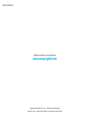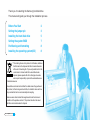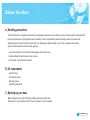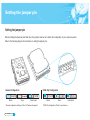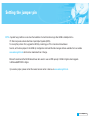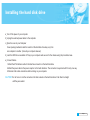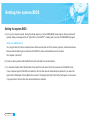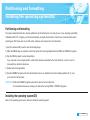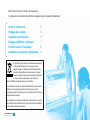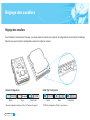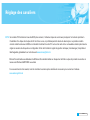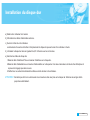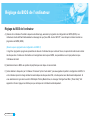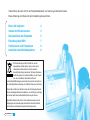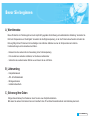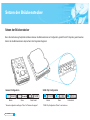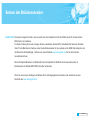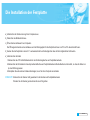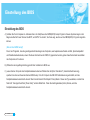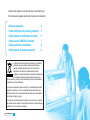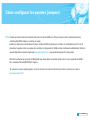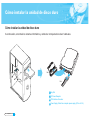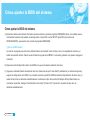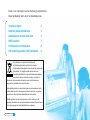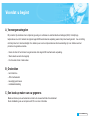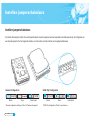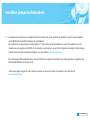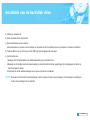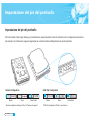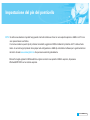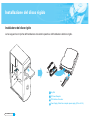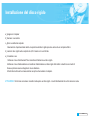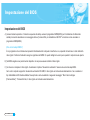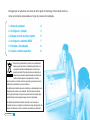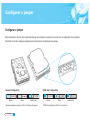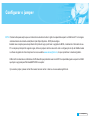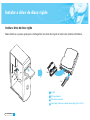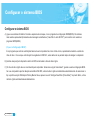Samsung HD250HJ Manuale utente
- Categoria
- Dischi rigidi interni
- Tipo
- Manuale utente
La pagina si sta caricando...
La pagina si sta caricando...
La pagina si sta caricando...
La pagina si sta caricando...
La pagina si sta caricando...
La pagina si sta caricando...
La pagina si sta caricando...
La pagina si sta caricando...
La pagina si sta caricando...
La pagina si sta caricando...
La pagina si sta caricando...
La pagina si sta caricando...
La pagina si sta caricando...
La pagina si sta caricando...
La pagina si sta caricando...
La pagina si sta caricando...
La pagina si sta caricando...
La pagina si sta caricando...
La pagina si sta caricando...
La pagina si sta caricando...
La pagina si sta caricando...
La pagina si sta caricando...
La pagina si sta caricando...
La pagina si sta caricando...
La pagina si sta caricando...
La pagina si sta caricando...
La pagina si sta caricando...
La pagina si sta caricando...
La pagina si sta caricando...
La pagina si sta caricando...
La pagina si sta caricando...
La pagina si sta caricando...
La pagina si sta caricando...
La pagina si sta caricando...
La pagina si sta caricando...
La pagina si sta caricando...
La pagina si sta caricando...
La pagina si sta caricando...
La pagina si sta caricando...
La pagina si sta caricando...
La pagina si sta caricando...
La pagina si sta caricando...

3 Installation Guide
1. Prima di iniziare 2
2. Impostazione del pin del ponticello 4
3. Installazione del disco rigido 5
4. Impostazione del BIOS 7
5. Partizione e formattazione 8
6.
Installazione del sistema operativo (OS)
8
Grazie per aver scelto un drive per disco rigido Samsung.
Questo manuale vi guiderà durante la procedura d’installazione.
Italian 1
Il marchio riportato sul prodotto o sulla sua documentazione
indica che il prodotto non deve essere smaltito con altri rifiuti
domestici al termine del ciclo di vita. Per evitare eventuali
danni all'ambiente o alla salute causati dall'inopportuno
smaltimento dei rifiuti, si invita l'utente a separare questo
prodotto da altri tipi di rifiuti e di riciclarlo in maniera
responsabile per favorire il riutilizzo sostenibile delle risorse materiali.
Gli utenti domestici sono invitati a contattare il rivenditore presso il quale è
stato acquistato il prodotto o l'ufficio locale preposto per tutte le
informazioni relative alla raccolta differenziata e al riciclaggio per questo
tipo di prodotto.
Gli utenti aziendali sono invitati a contattare il proprio fornitore e verificare
i termini e le condizioni del contratto di acquisto. Questo prodotto non
deve essere smaltito unitamente ad altri rifiuti commerciali.

Prima di iniziare
2 Italian
A_Precauzioni d’impiego
Questo prodotto è un meccanismo di precisione ed è molto sensibile agli shock e alle scariche elettrostatiche (ESD).
Tenere al riparo da temperature elevate e dall’umidità. Utilizzare la confezione originale di protezione contro le cariche elettrostatiche
in cui il prodotto è stato acquistato. Maneggiare il prodotto con cura. L’etichetta danneggiata o staccata su uno qualsiasi dei
componenti può causare un cattivo funzionamento del prodotto ed invalidare la garanzia.
- lasciare il drive nella confezione anti ESD fino al momento dell’utilizzo.
- Toccare i drive uno alla volta.
- Non urtare o far cadere il drive.
C_Back up dei dati
Fare una copia di back up dei propri file prima di installare il nuovo disco rigido.
Per ulteriori informazioni far riferimento al manuale dell’utente del computer e/o del sistema operativo.
B_Componenti del kit
- disco rigido
- cavo d’interfaccia ATA
- viti per il montaggio
- manuale per l’installazione

Impostazione del pin del ponticello
Impostazione del pin del ponticello
Prima di installare il disco rigido Samsung, i ponticelli devono essere impostati in modo da coincidere con la configurazione del sistema
del computer Far riferimento al seguente diagramma per le istruzioni relative all’impostazione dei pin del ponticello.
Italian 3
Master Slave Cable Select Master Slave Cable Select
32GB Clip ConfigurationGeneral Configuration
*General configuration setting as "Slave" is "Remove the jumper" *32GB Clip Configuration "Slave" is set as above

Impostazione del pin del ponticello
4 Italian
NOTA: Si verifica una situazione di system hang quando si tenta di installare un driver con una capacità superiore a 32GB in un PC in cui
sono presenti alcuni vecchi Bios.
Vi sono due soluzioni a questo tipo di problema: Innanzitutto, aggiornate il BIOS contattando il produttore del PC o della scheda
madre. In secondo luogo impostate i drive jumper nella configurazione a 32GB clip ed installate il software per la gestione del disco
dal nostro sito web www.samsunghdd.com che può essere scaricato gratuitamente.
Microsoft consiglia agli utenti di Windows95 che vogliono servirsi di una capacità di 32GB o superiore, di passare a
Windows98/NT/2000 o ad un sistema superiore.

Installazione del disco rigido
Italian 5
Installazione del disco rigido
Le fasi seguenti sono tipiche dell’installazione dei sistemi operativi e dell’installazione del disco rigido.
Red
Red
Key Slot
DC Power Receptor
ATA Interface Connector
Power Supply Cable from computer power supply (3-Pin or 4-Pin)

Installazione del disco rigido
6 Italian
a_Spegnere il computer
b_Staccare i cavi esterni.
c_Aprire la calotta del computer
Il meccanismo di apertura della calotta e la posizione del disco rigido possono variare da un computer all’altro.
d_Inserire il disco rigido nello scomparto da 3,5” e fissarlo con le viti fornite.
e_Connettere i cavi.
1.Attaccare il cavo d’interfaccia ATA al connettore d’interfaccia sul disco rigido.
2.Attaccare il cavo d’alimentazione al connettore d’alimentazione sul disco rigido. Entrambi i connettori sono muniti di
chiave e potranno essere collegati solo in una direzione.
3.Controllare tutte le altre connessioni dei cavi prima di accendere il computer.
ATTENZIONE!: Non forzare né ruotare i connettori nelle spine sul disco rigido. Inserirli direttamente fino a farli arrivare in sede.

Impostazione del BIOS
Impostazione del BIOS
A_Avviare il sistema operativo. Durante la sequenza di startup avviare il programma CMOS(BIOS) per l’installazione. Solitamente i
sistemi più recenti visualizzano un messaggio simile a “premere DEL per inizializzare il SETUP” e mostrano come accedere al
programma CMOS(BIOS).
(Che cos’è il setup CMOS?)
È un programma che controlla alcuni parametri fondamentali del computer come Data e ora, capacità di memoria e lo stato dell’unità
disco rigido. Poiché le informazioni vengono registrate nel CMOS IC, questi dettagli non vanno persi quando il computer viene spento.
B_Nel BIOS scegliere una posizione del dispositivo in cui possa essere installato il disco rigido.
C_Far rilevare al computer il disco rigido. Selezionare l’opzione “rilevamento automatico” salvare ed uscire dal setup BIOS.
Se il vostro computer supporta il rilevamento automatico IDE HDD, il disco rigido verrà rilevato automaticamente. Se si seleziona il
tipo dall’adattatore IDE Sezione Master Slave primario verrà visualizzato il seguente messaggio: “Disco fisso Autotype:
[Premere Enter]”. Premendo Enter, il disco rigido verrà rilevato automaticamente.
Italian 7

Partizione e formattazione
8 Italian
Partizione e formattazione
Si deve procedere alla partizione e formattazione del disco rigido appena installato prima che sia pronto per l’uso. Se il sistema
operativo (OS) è Windows 2000, XP, o superiore, l’hard drive verrà automaticamente rilevato. Seguire le istruzioni sullo schermo durante
l’installazione del sistema operativo. Per ulteriori informazioni far riferimento al sistema operativo e/o al manuale dell’utente.
Se il vostro sistema operativo è windows ME o una versione precedente, seguire i passaggi seguenti
A_Una volta terminata l’installazione del CMOS, riavviare il sistema con un dischetto d’avvio che contenga i programmi
FDISK e FORMAT.
B_Avviare il programma FDISK per effettuare le partizioni.
Se si vuole usare una partizione soltanto, selezionare tutto lo spazio disponibile sul disco rigido. Per utilizzare 2 o più partizioni,
dividere lo spazio su disco.
C_Riavviare tramite un dischetto di riavvio.
D_Avviare il programma FORMAT e formattare il disco rigido. Se si è diviso il disco rigido in varie partizioni (D:, E:, ecc.) , si devono
formattare tutte le unità.
ATTENZIONE!: I programmi FDISK e FORMAT cancellano tutti i dati sul disco rigido. Per evitare problemi di questo tipo effettuare dei
back up dei dati prima di eseguire i programmi FDISK e FORMAT.
Installazione del sistema operativo (OS)
Far riferimento al manuale dell’utente per installare il sistema operativo.
Installazione del sistema operativo (OS)
La pagina si sta caricando...
La pagina si sta caricando...
La pagina si sta caricando...
La pagina si sta caricando...
La pagina si sta caricando...
La pagina si sta caricando...
La pagina si sta caricando...
La pagina si sta caricando...
La pagina si sta caricando...
La pagina si sta caricando...
-
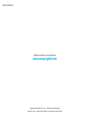 1
1
-
 2
2
-
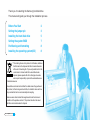 3
3
-
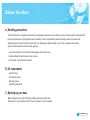 4
4
-
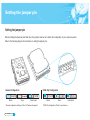 5
5
-
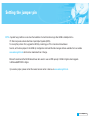 6
6
-
 7
7
-
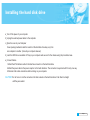 8
8
-
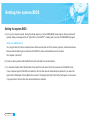 9
9
-
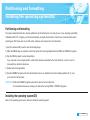 10
10
-
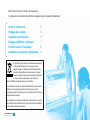 11
11
-
 12
12
-
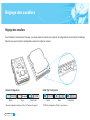 13
13
-
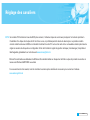 14
14
-
 15
15
-
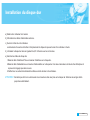 16
16
-
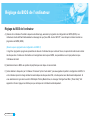 17
17
-
 18
18
-
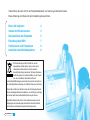 19
19
-
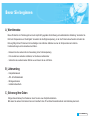 20
20
-
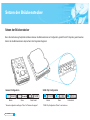 21
21
-
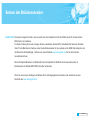 22
22
-
 23
23
-
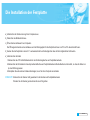 24
24
-
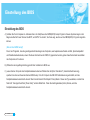 25
25
-
 26
26
-
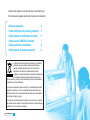 27
27
-
 28
28
-
 29
29
-
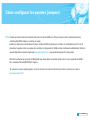 30
30
-
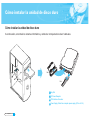 31
31
-
 32
32
-
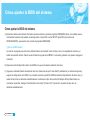 33
33
-
 34
34
-
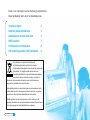 35
35
-
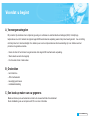 36
36
-
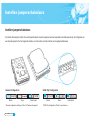 37
37
-
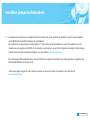 38
38
-
 39
39
-
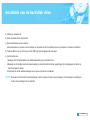 40
40
-
 41
41
-
 42
42
-
 43
43
-
 44
44
-
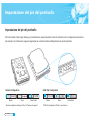 45
45
-
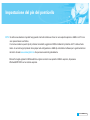 46
46
-
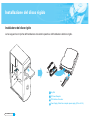 47
47
-
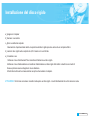 48
48
-
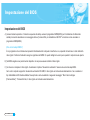 49
49
-
 50
50
-
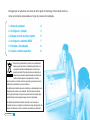 51
51
-
 52
52
-
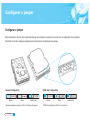 53
53
-
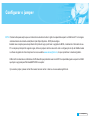 54
54
-
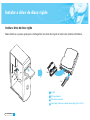 55
55
-
 56
56
-
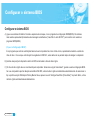 57
57
-
 58
58
-
 59
59
-
 60
60
Samsung HD250HJ Manuale utente
- Categoria
- Dischi rigidi interni
- Tipo
- Manuale utente
in altre lingue
- English: Samsung HD250HJ User manual
- français: Samsung HD250HJ Manuel utilisateur
- español: Samsung HD250HJ Manual de usuario
- Deutsch: Samsung HD250HJ Benutzerhandbuch
- Nederlands: Samsung HD250HJ Handleiding
- português: Samsung HD250HJ Manual do usuário
Documenti correlati
Altri documenti
-
Intenso 3 5 inch interne hd Manuale del proprietario
-
Medion P82755 MD 90174 Manuale del proprietario
-
Cooler Master X Craft 350 Lite, Silver specificazione
-
ASROCK 775XFIRE-ESATA2 - 02-2006 Manuale del proprietario
-
ASROCK 939Dual-VSTA Manuale del proprietario
-
ASROCK 775XFire-RAID Manuale del proprietario
-
ASROCK 939SLI32-ESATA2 Manuale del proprietario
-
ASROCK 775XFIRE-ESATA2 PLUS Manuale del proprietario
-
ASROCK 939NF4G-SATA2 Manuale del proprietario
-
ASROCK K8NF4G-SATA2 Manuale del proprietario